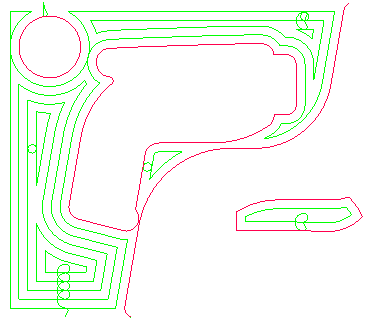既定では、標準ツールパスが表示されますが、補正されたツールパス表示  ボタンをクリックすると、補正されたツールパスが表示されます。
ボタンをクリックすると、補正されたツールパスが表示されます。
注: ツールバー上に表示されるイメージは、適用する補正タイプに応じて異なります。
次に、カッター補正の異なるタイプを使用して作成されたオフセット領域切削ツールパスの例を示します。
 カッター補正なし - このツールパスにはカッター補正がありません。ツールパスが補正されていないため、このオプションは使用できず、表示できるのは標準ツールパスのみです。
カッター補正なし - このツールパスにはカッター補正がありません。ツールパスが補正されていないため、このオプションは使用できず、表示できるのは標準ツールパスのみです。
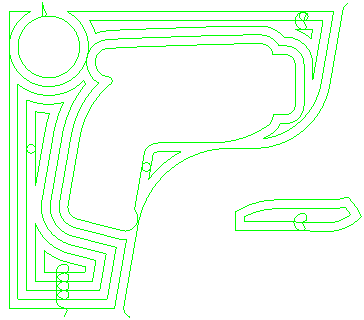
 磨耗補正を使用したツールパス表示 - このツールパスには磨耗カッター補正が適用されます。カッター補正が適用された領域は太く表示されます。
磨耗補正を使用したツールパス表示 - このツールパスには磨耗カッター補正が適用されます。カッター補正が適用された領域は太く表示されます。

 磨耗補正を使用したツールパス表示 - このツールパスには磨耗カッター補正が適用されますが、正確ではありません。問題の領域は赤色で表示されます。カッター補正が正常に適用された領域は太く表示されます。この場合、ツールパスのリードとリンクは適切ではないため、領域は太く表示されません。
磨耗補正を使用したツールパス表示 - このツールパスには磨耗カッター補正が適用されますが、正確ではありません。問題の領域は赤色で表示されます。カッター補正が正常に適用された領域は太く表示されます。この場合、ツールパスのリードとリンクは適切ではないため、領域は太く表示されません。
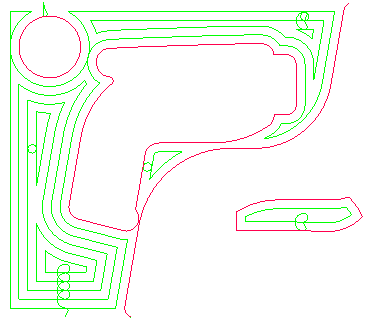
 全半径補正を使用したツールパス表示 - このツールパスには全半径カッター補正が適用されます。カッター補正が適用された領域は太く表示されます。
全半径補正を使用したツールパス表示 - このツールパスには全半径カッター補正が適用されます。カッター補正が適用された領域は太く表示されます。
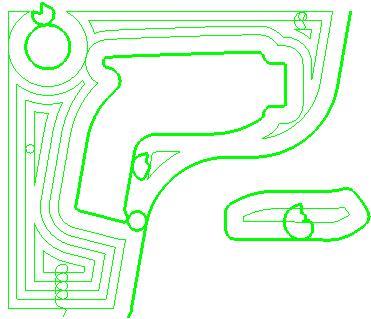
 全半径補正を使用したツールパス表示 - このツールパスには全半径カッター補正が適用されますが、正確ではありません。問題の領域は赤色で表示されます。カッター補正が正常に適用された領域は太く表示されます。この場合、ツールパスのリードとリンクは適切ではないため、領域は太く表示されません。
全半径補正を使用したツールパス表示 - このツールパスには全半径カッター補正が適用されますが、正確ではありません。問題の領域は赤色で表示されます。カッター補正が正常に適用された領域は太く表示されます。この場合、ツールパスのリードとリンクは適切ではないため、領域は太く表示されません。